[moopener]街中に溢れるWi-Fiスポットへの接続を快適にするアプリ
コンビニやカフェ、駅などで増えてきたWi-Fiスポット、使っていますか?
無料で使えるWi-Fiスポットが多いですが、接続後にインターネットに繋げるまでに何らかの登録やログインが必要だったりする場合もあり、ちょっと面倒ですよね。
そんな時に役立つのがこの「moopener」です。Wi-Fiスポットに必要な登録・ログイン情報をアプリ内で設定しておくことで、いざ接続した時に自動でログイン等を行ってくれて、すぐにインターネットに繋がる状態にしてくれます。
使い方
公衆無線LAN自動接続+VPN – moopenerZERO – Google Play の Android アプリ (60日間試用できる)
公衆無線LAN自動接続+VPN – moopener – Google Play の Android アプリ (最初から購入)
まずはダウンロード。60日間試用出来るものと最初から購入するものがあるので、好きな方を選びましょう。私は60日間試用出来るようを使っています。
ドロワーにアイコンがあれば、それを開いて設定画面を表示。もし無かったら、moopenerのウィジェットをホーム画面に追加しましょう。接続しているWi-Fiスポットの名前を表示したり、Wi-Fiのオン/オフ、アプリ設定を開くことが出来ます。
色々な設定項目がありますが、主な機能に重点を置いて説明します。
このアプリのメインの機能となる「公衆無線LANの設定」です。docomo Wi-Fiなどの有料のWi-Fiスポット、コンビニや駅、カフェなどの無料のWi-Fiスポットなど、合計19種類を設定することが出来ます。
docomo Wi-Fiであれば、ユーザーIDとパスワードを設定し、チェックを入れるだけ。
ローソンのWi-Fiの場合、事前登録は不要で、メールアドレスを入力してチェックを入れておけば自動で接続してくれます。
駅やバス車内などの公共交通機関のWi-Fiも設定可能で、メールアドレスと名前を入力して設定しておけば自動で接続してくれます。
様々な種類のWi-Fiスポットを設定出来るのは嬉しいですね。私の普段よく行くところにあるWi-Fiスポットはほぼ網羅されていました!
実際にローソンのWi-Fiに接続するとこのような通知が出ます。
暗号化されていないWi-Fiの場合はVPN使いますか?という通知も。これは後述します。
こういった通知がちょっと鬱陶しいと思った場合はオフにすることも可能です。
自分で通知を調節出来るのも嬉しいですね。
VPNが使える!
実は、パスワードの設定されていないWi-Fiスポットは通信が暗号化されていません。最悪の場合、自分の通信内容を誰かに読み取られてしまう可能性があります。
そこで、VPNという仕組みを使って通信を暗号化することが推奨されているのですが、VPNというのは自分で用意したり、どこかのサービスを使ったりしなければなりません。一般的には利用しづらいですよね。
ですが、このアプリでは、VPNが用意されていて、アプリ内から利用することが出来ます。
また、Wi-Fiスポットへのログインと同時にVPNを有効にするという設定も可能なので、手間がかかりません。
私はRaspberry Piを使った自前のVPNがあるので、なんとなく、それを使うようにしていますが…。
ライセンス認証
無料版の場合、60日間は試用期間なのでそのまま使用できます。
が、60日を過ぎた場合は、ライセンスを購入するか、Wi-Fiのログイン時にSNSにシェアをする設定を有効にする必要があります。とはいえ、ライセンスは300円なので、使っているのであれば購入するのが良さそうですね。
まとめ
街中に溢れているフリーWi-Fiを効率的に利用出来るとありがたいですよね。
モバイル回線の通信量の節約にもなりますし、速度制限を受けている場合でもWi-Fiに接続してしまえば関係ありません。
普段、Wi-Fiスポットを使わない方でも、ふと気をつけて見てみると意外とスポットがあるかもしれませんし、この機会にWi-Fiスポットとこのアプリをセットで使ってみてはいかがでしょうか。
参考
公衆無線LAN自動接続+VPN – moopenerZERO – Google Play の Android アプリ (60日間試用できる)
公衆無線LAN自動接続+VPN – moopener – Google Play の Android アプリ (最初から購入)
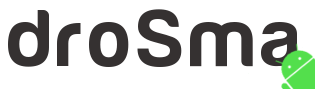

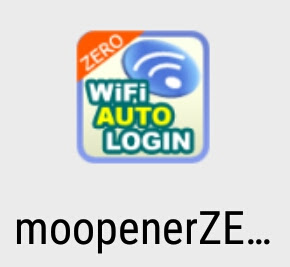
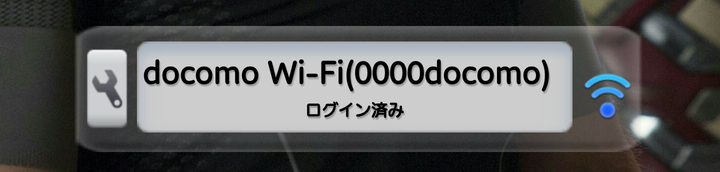
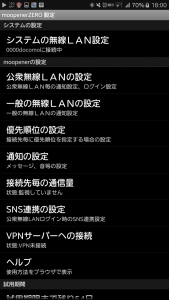
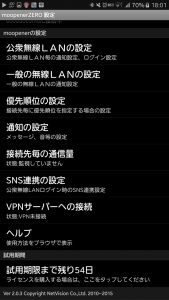
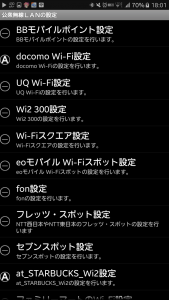
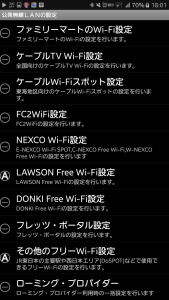
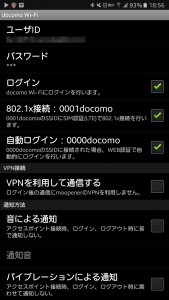
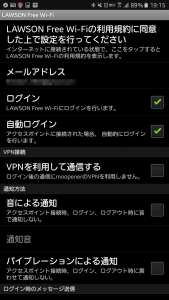
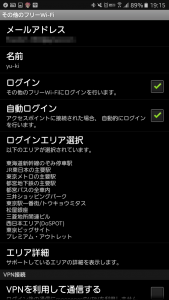
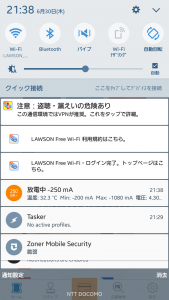
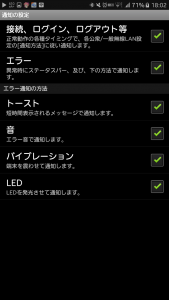

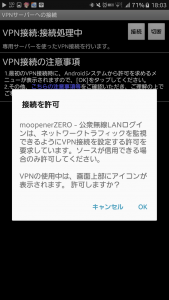
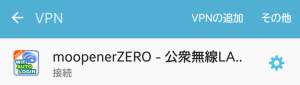
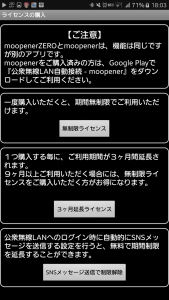
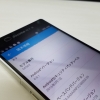






ディスカッション
コメント一覧
まだ、コメントがありません